- أكرونيسالصورة الحقيقية هو أحد أفضل برامج النسخ الاحتياطي لصورة القرص الكامل للكمبيوتر الشخصي ليتم استخدامه لجهاز Windows 10 وليس فقط.
- يمكنك استخدام Acronis True Image لإجراء نسخ احتياطي للأنظمة بأكملها واستعادتها على أجهزة مختلفة تمامًا ، وبالتالي فإن نطاق الاحتمالات واسع جدًا.
- مكرسة لدينا استعادة النظام يمكن أن يساعدك القسم في معرفة كل شيء عن النسخ الاحتياطي واستعادة النظام الخاص بك.
- إذا كنت تريد اكتشاف المزيد استعادة البيانات حلول البرمجيات ، يجب عليك بالتأكيد إلقاء نظرة على قاعدة البيانات الخاصة بنا.
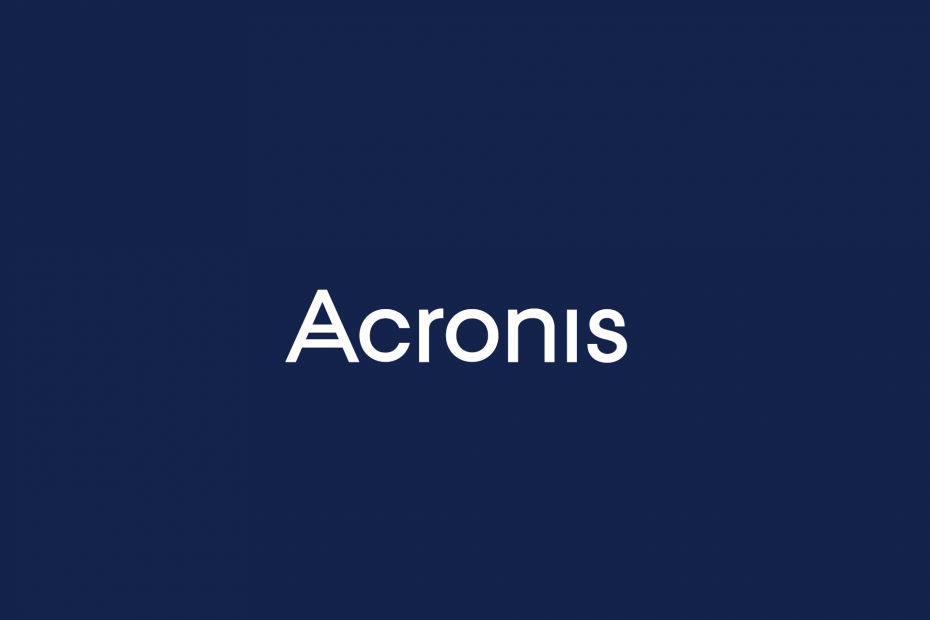
سيحافظ هذا البرنامج على تشغيل برامج التشغيل الخاصة بك ، وبالتالي يحميك من أخطاء الكمبيوتر الشائعة وفشل الأجهزة. تحقق من جميع برامج التشغيل الخاصة بك الآن في 3 خطوات سهلة:
- تنزيل DriverFix (ملف تنزيل تم التحقق منه).
- انقر ابدأ المسح للعثور على جميع السائقين الإشكاليين.
- انقر تحديث برامج التشغيل للحصول على إصدارات جديدة وتجنب أعطال النظام.
- تم تنزيل DriverFix بواسطة 0 القراء هذا الشهر.
قم باستعادة Windows 10 إلى أجهزة مختلفة باستخدام Acronis True Image
يعد Acronis True Image أحد أفضل برامج النسخ الاحتياطي للقرص الكامل للكمبيوتر الشخصي لاستخدامه لجهاز Windows 10 الخاص بك وليس فقط. ليس من المعروف بالضبط أن أكرونيس الصورة الحقيقية يمكن استعادة الأجهزة غير المتشابهة. هذا يعني أنه يمكنك عمل نسخة احتياطية على جهاز واحد واستعادتها على جهاز جديد تمامًا. يمكن أن تكون هذه الميزة مفيدة للغاية خاصة إذا قررت ترقية جهاز الكمبيوتر القديم.
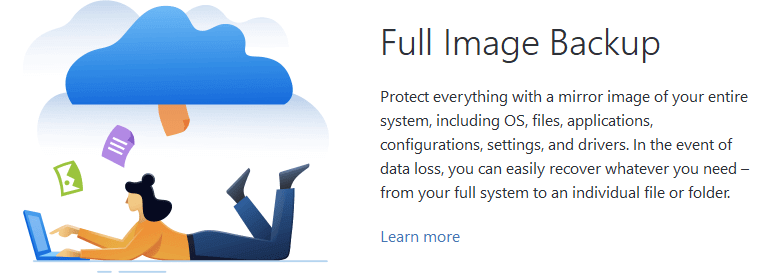
بدون مزيد من اللغط ، إليك دليلنا التفصيلي الذي يوضح لك كيفية استعادة Windows 10 إلى أجهزة مختلفة باستخدام Acronis True Image:
- تحقق من صحة نسختك الاحتياطية (التي تريد الاستعادة منها) عن طريق تنفيذ أحد الإجراءات التالية:
- أثناء استخدام Acronis True Image ، انقر فوق زر الزاوية المرتبط بالنسخة الاحتياطية وانقر فوق Validate
- إذا كنت تستخدم وسائط قابلة للتمهيد ، فانقر بزر الماوس الأيمن على النسخة الاحتياطية وحدد التحقق من صحة الأرشيف
- قم بإعداد برامج التشغيل الضرورية لجهازك الجديد. تأكد من أن لديك برامج تشغيل لمجموعة الشرائح وجهاز تحكم HDD أو SSD الجديد. لاحظ أن Acronis Universal Restore لن ينشر برامج تشغيل الصوت أو الفيديو أو التوصيل والتشغيل
- قم بإنشاء وسائط قابلة للتمهيد باستخدام أداة Acronis Universal Restore (وجود هذه الأداة أمر بالغ الأهمية إذا كنت تريد أن يقوم جهازك الجديد بتشغيل نظامك القديم)
- قم بتوصيل الوسائط القابلة للتمهيد التي أنشأتها للتو بجهاز الكمبيوتر الخاص بك
- أعد تشغيل الكمبيوتر
- قم باستعادة النظام الخاص بك
- بمجرد انتهاء عملية الاسترداد ، ابدأ تشغيل جهاز الكمبيوتر الجديد
- استخدم ميزة Universal Restore لجعل نظامك القديم قابلاً للتمهيد على جهاز الكمبيوتر الجديد
هذا هو! يجب أن يعمل نظامك القديم الآن على نظامك الجديد ، ويمكنك البدء في العمل معه دون أي مشاكل. تأكد من قيامك أثناء خطوة الاستعادة العامة بإضافة مجلد يحتوي على برامج التشغيل التي قمت بإعدادها مسبقًا. خلاف ذلك ، قد لا تتمكن الأجهزة الجديدة من تمهيد نظامك القديم.
قم بتنزيل Acronis True Image
يعد Acronis أحد الحلول البرمجية الأكثر موثوقية التي يستخدمها الآلاف في جميع أنحاء العالم عندما يتعلق الأمر بتوفير دعم النسخ الاحتياطي للكمبيوتر الشخصي والعديد من الميزات الأخرى.
⇒ تحميل الآن نسخة مجانية أكرونيس من الموقع الرسمي
بالنسبة لجهاز كمبيوتر واحد يعمل بنظام Windows 10 ، تبلغ تكلفة الترخيص 59.99 دولارًا وثلاثة أجهزة كمبيوتر تبلغ 89.99 دولارًا. هناك أيضًا إصدار تجريبي متاح يمكنك استخدامه لمدة 30 يومًا. يمكنك العثور عليها جميعًا على موقع Acronis الرسمي.

منذ أكثر من نصف عقد من الزمان ، تلقى Acronis Disk Director أهمية تحديثات التوافق لنظام التشغيل Windows 10. كقطعة مهمة من مجموعة Acronis ، احتاج Acronis Disk Director حقًا إلى هذا التحديث وتلقى المستخدمون الأخبار بحرارة. وبالتالي ، يمكنك استخدامه دون أي خوف من احتمال تعطله أو عدم إنجاز المهمة.
إذا كنت تبحث عن دليل كامل حول كيفية عمل نسخة احتياطية من بياناتك في Windows 10 باستخدام Acronis ، فيمكنك العثور على دليل ممتاز خطوة بخطوة هنا. إذا كان برنامج Acronis لسبب ما لا يناسب احتياجاتك ، فلدينا ملف قائمة برامج النسخ الاحتياطي الأخرى سيحل محل Acronis ويساعدك على تخزين بياناتك المهمة أثناء استعادة أو إجراء أي نوع من التجارب على نظام التشغيل أو جهاز الكمبيوتر الخاص بك.
أسئلة مكررة
Acronis True Image هو حل برمجي مفيد يمكن أن يساعدك في أداء الكثير من العمليات المتعلقة بالنسخ الاحتياطي للبيانات واستعادتها. على سبيل المثال ، يمكنك استخدامه ل قم بإنشاء نسخ طبق الأصل من نظامك، أو حتى نسخها احتياطيًا واستعادتها على مجموعة مختلفة تمامًا من الأجهزة.
تعتمد كيفية استخدام Acronis True Image كليًا على الهدف الذي تحاول تحقيقه. على سبيل المثال ، إذا كنت تريد معرفة كيفية القيام بذلك نسخ بيانات Windows 10 احتياطيًا باستخدام Acronis، يمكن أن يساعدك دليلنا الشامل.
لسوء الحظ، أكرونيس الصورة الحقيقية ليست مجانية. ومع ذلك ، فإنه يحتوي على نسخة تجريبية سخية مدتها 30 يومًا يمكنك تنزيلها وتجربتها قبل شراء ترخيص.


